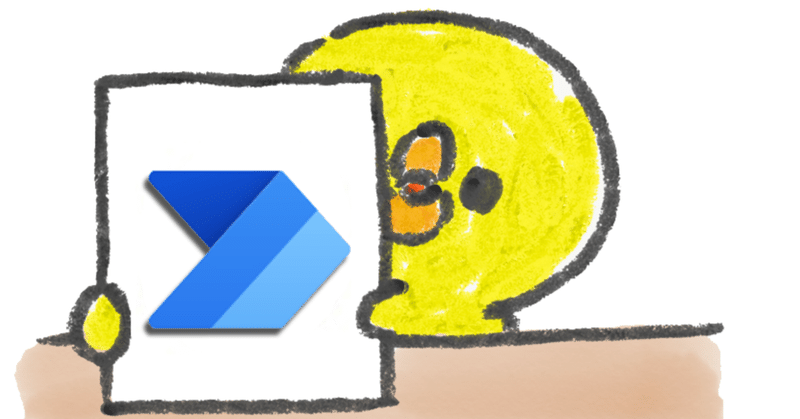
Power Automate for desktopで、Zipファイルを解凍して中にあるファイルの名前を変更してみたハナシ
お仕事でネタとして挙がって、PADでZipファイルってどう扱うのかな~と気になったので、検証してみる。
【事前準備】
用意したExcelファイルとZipファイルはこんな感じ。

Zipファイルの中身は「ID」が名前になったテキストファイルです。

Zipファイルを解凍し、このテキストファイルの名前を「食べもの」に変更します。
① Excelの準備
まずはExcelファイルを起動します。
使用するアクションは「Excelの起動」。
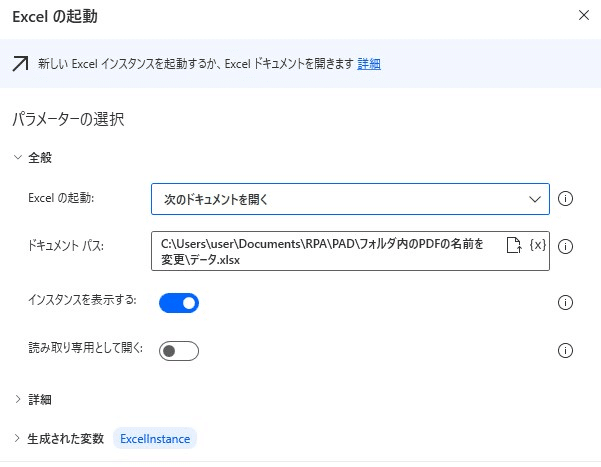
起動したExcelファイルのデータを読み込みます。
使用するアクションは「Excelワークシートから読み取る」。
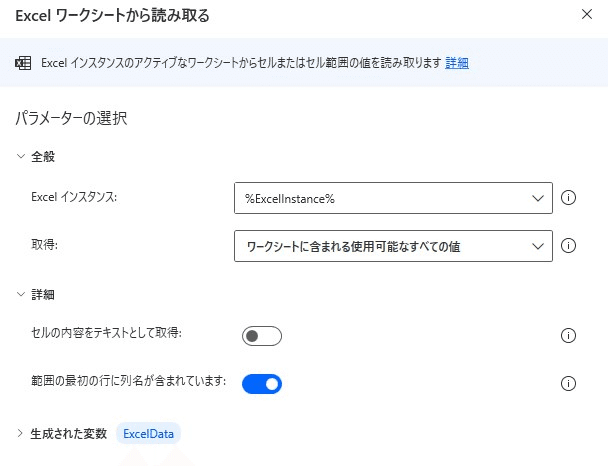
一行目をタイトル行にしているので、「範囲の最初の行に列名が含まれています」をONにします。
② データ分繰り返し
先ほど読み込んだExcelファイルのデータ分繰り返します。
使用するアクションは「For each」。

今回はわかりやすく、
Zipファイル名
変更前のテキストファイル名
変更後のテキストファイル名
を変数にしておきます。
それぞれは、こんな感じ。

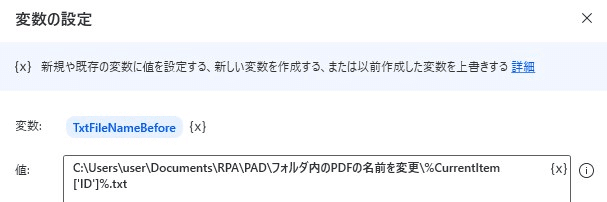
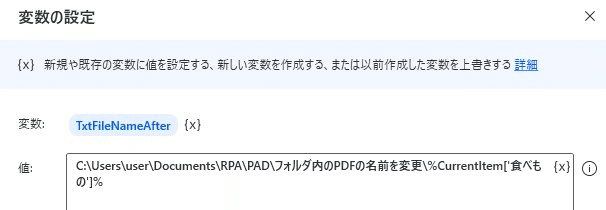
Zipを解凍します。
使用するアクションは「ファイルの解凍」。

展開した後のファイルの名前を変更。
使用するアクションは「ファイルの名前を変更する」。
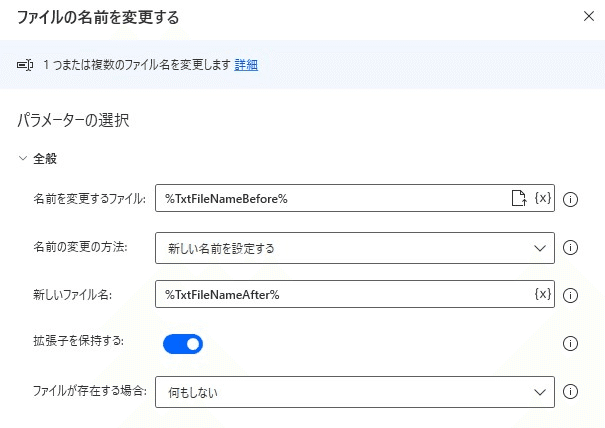
③ Excelを閉じる
繰り返しが終わったら、Excelファイルを保存せずに閉じる。
使用するアクションは「Excelを閉じる」。

④ 実行
全体はこんな感じ。

今回は「変数の設定」を使いましたが、使わなければ6個のアクションでできたってことか…!😳
では、実行します(。・Α・)σポチッ
実行結果は、こんな感じ!
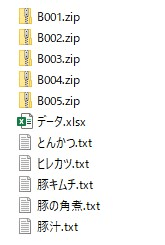
⑤ 所感
普通にありました、Zipファイル解凍のアクション🤤
命名ルールが決まっていたら、秒殺ですな。
PADの新しいアクションはあんまり追えてないんだけど、毎月アップデートされているので、どんどん便利なものが増えるに違いない✨
PADの進化に期待~😍
事務員が少しの背伸びでできる効率化を目指す🌈✨ 自分の好きなものを、楽しく発信していきたいです! いただいたサポートは学習費にあてさせていただきます🥰
